win10彻底关闭windows update 自动更新的方法
1、关闭windows update服务
右键我的电脑→“管理”→“服务”→“windows update”
右键“windows update”→“属性”
在“常规”标签下,选择“启动类型”为“禁用”,点击“停止”,点击“应用”
在“恢复”标签下,把三个失败选项均改为“无操作”,点击“应用”,点击“确定”

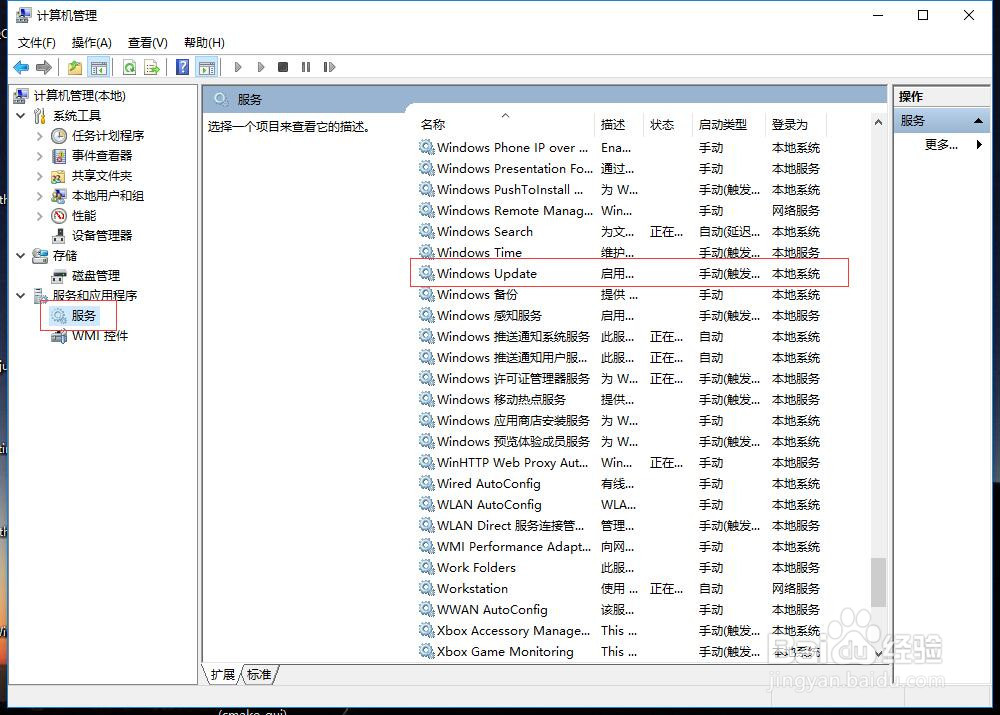

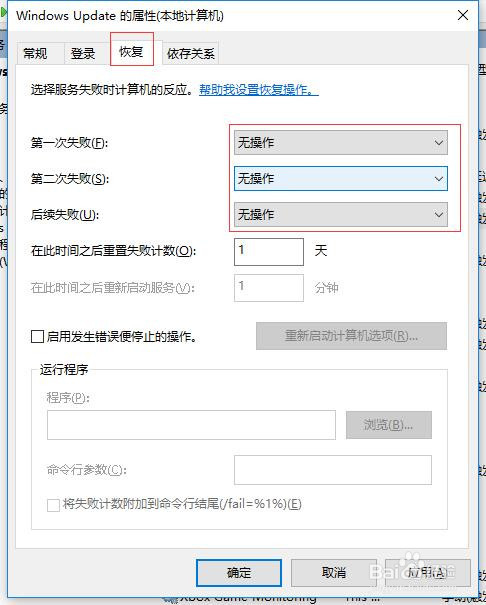
2、关闭windows update 计划任务
在和“服务”同一栏那里依次找到“系统工具”→“任务计划程序”→“任务计划程序库”→“Microsoft”→“Windows”→“WindowsUpdate ”
点击“WindowsUpdate”,在右侧可以看到Automatic App Update、Scheduled Start、sih、sihboot四个计划任务,在点击任务名字,然后点击右侧“所选项”里面的“禁用”可以停止计划任务。按此方法将四个计划任务全部停止。
关闭窗口


3、删除win10易升
删除C盘目录下的“Windows10Upgrade”文件夹
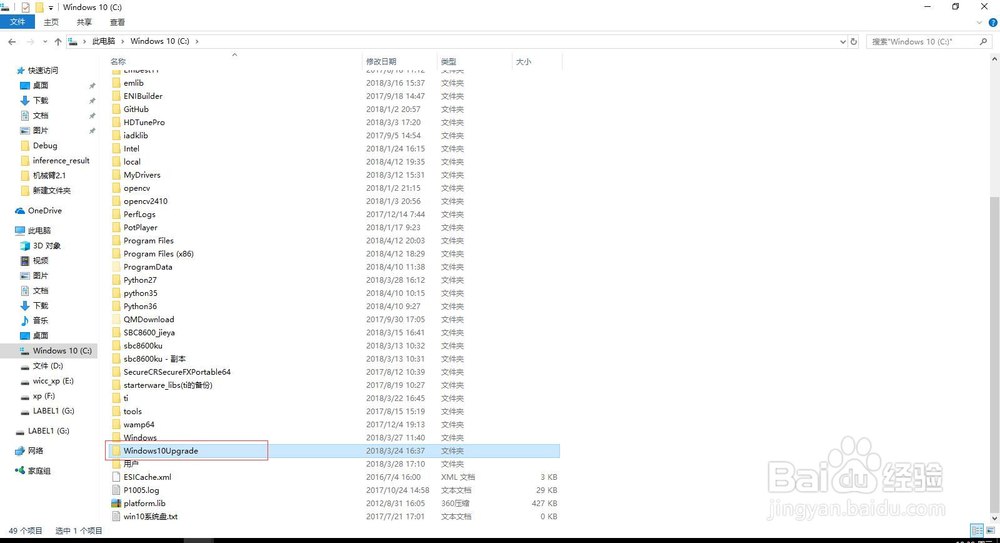
4、删除 升级助手
删除“C:\Windows”目录下的“UpdateAssistant”和“UpdateAssistantV2”文件夹

声明:本网站引用、摘录或转载内容仅供网站访问者交流或参考,不代表本站立场,如存在版权或非法内容,请联系站长删除,联系邮箱:site.kefu@qq.com。
阅读量:163
阅读量:191
阅读量:133
阅读量:85
阅读量:54